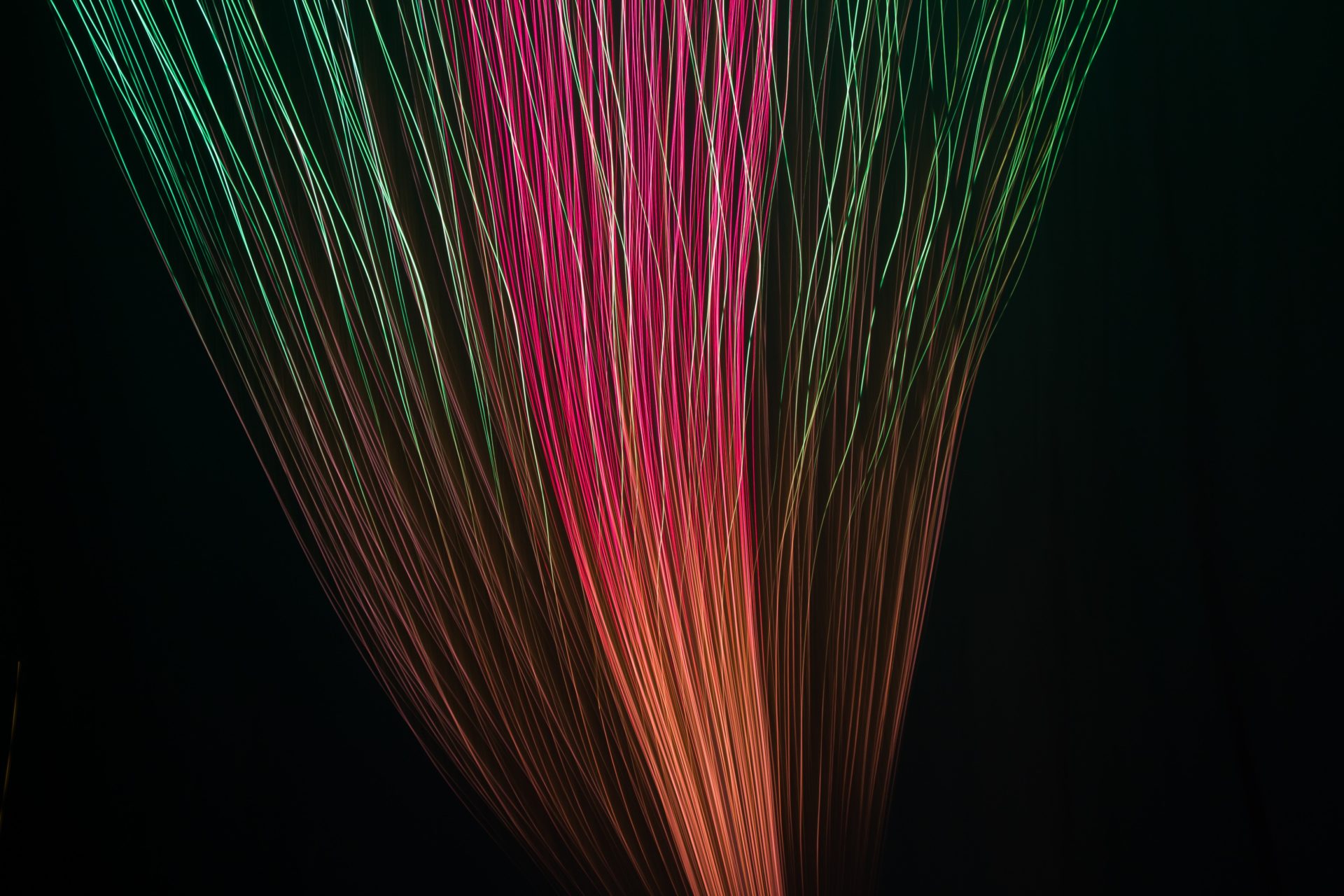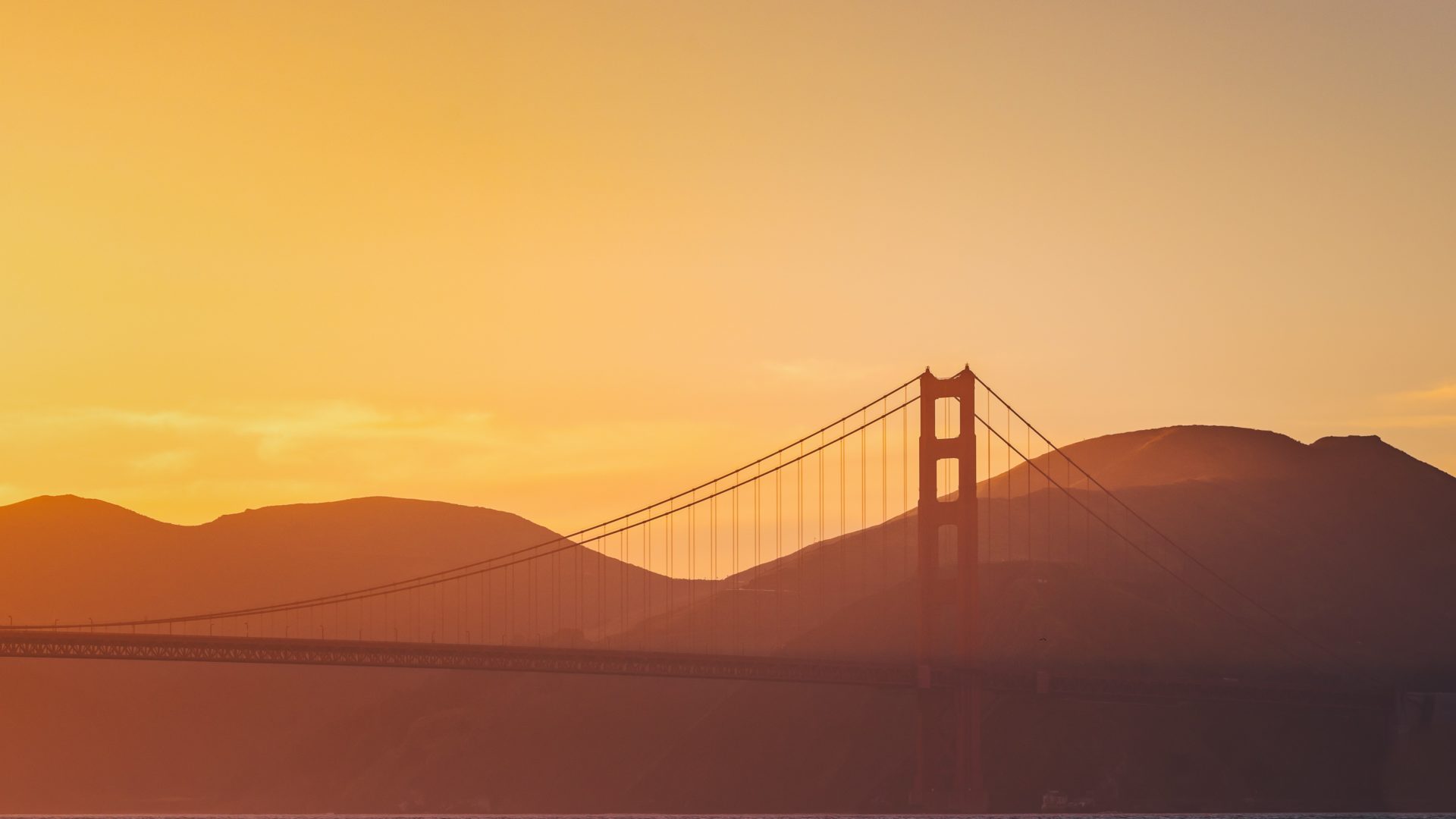もしもアフィリエイト経由で、楽天・アマゾンの商品が売れた場合、お店や商品名を見ることがある程度できます。
申込が入りました!のメールが届く
ブログにもしもアフィリエイトのリンクを設置していると、↓このようなメールが届くことがあります。
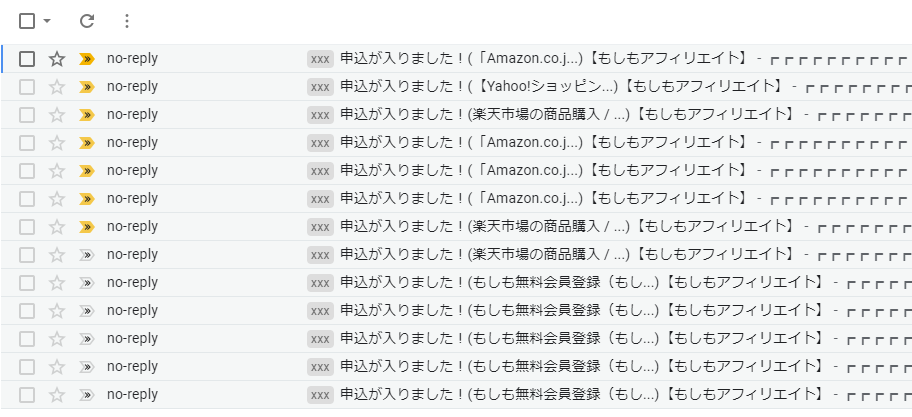
これは、リンクを経由して申し込みが入ったという報告のメールです。
もしもアフィリエイトリンクとは?
あなたがブログにリンクやバナーを設置します。読者の方がそのリンクをクリックして、その先でお買い物をした場合、あなたに報酬が入ります。
アフィリエイト経由でも値段は変わらないので、読者の方は何も損することはありません。
↓詳しくはこちらの記事をご覧ください。
申込が入りました!メールが来たらどうする?
特に何もする必要はありません。
ただし申込が確定したら、報酬が支払われますので、銀行口座の入力を事前にされておくことをおすすめします。(右上の『マイページ』→『登録情報の変更』→(パスワード入力)→『口座情報の変更』)
注意していただきたいのは、『申込が入りました!』メールは、あくまでも成果が発生したことのお知らせなので、その後、お店(アマゾンや楽天)から承認される必要があります。
承認されて初めて成果として確定します。なので時として承認が却下され、お金が入ってこない場合もあります。
どこで何が買われたか?見るには
ところで、何の商品が買われたのか、気になりますよね?
ある程度なら調べることができます。
楽天の場合:お店の名前
Amazonの場合:商品名
Yahooショッピングの場合:見ることができません
見方は少し複雑ですが、慣れれば難しくはありません。
『申込が入りました』メールを開きます。
そして、メールの下の方に
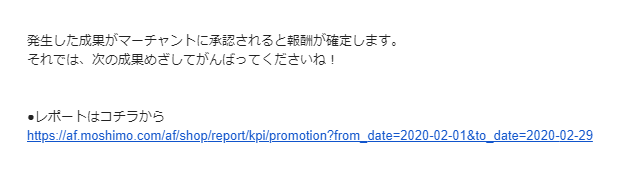
『レポートはこちらから』というリンクがありますので、そちらをクリックします。
レポートの見方
もしもアフィリエイトにログインしていなければ、ログインしてください。
メールのリンクからだと、直接レポートのページに行きますが、トップページからなら↓以下の『レポート』と書かれているリンクから行けます。
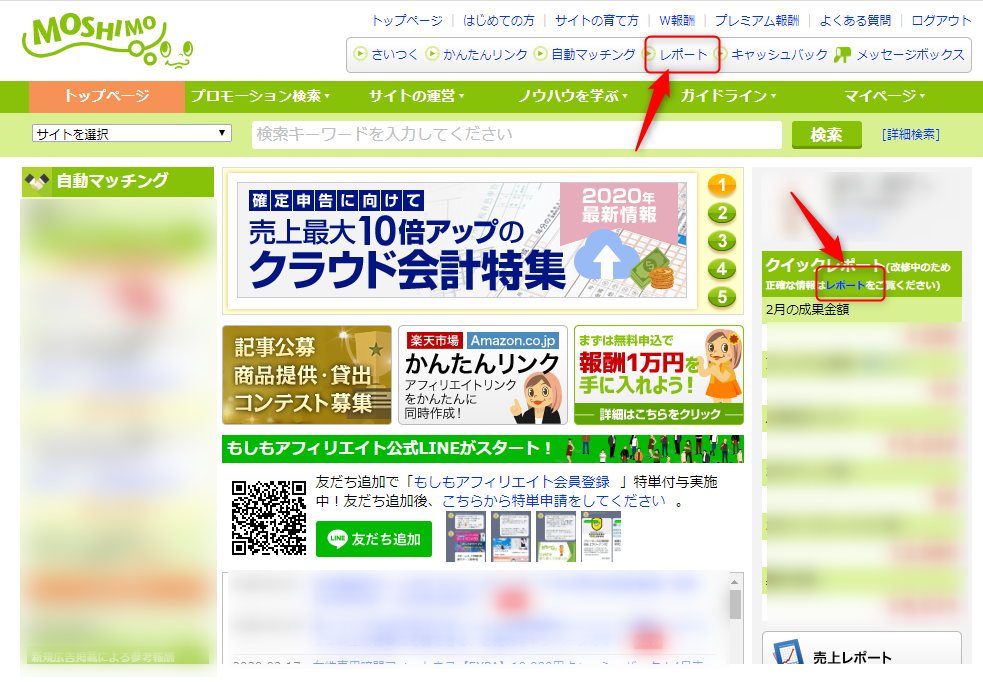
レポートのページは、『プロモーション』というところを開いてくださいね。
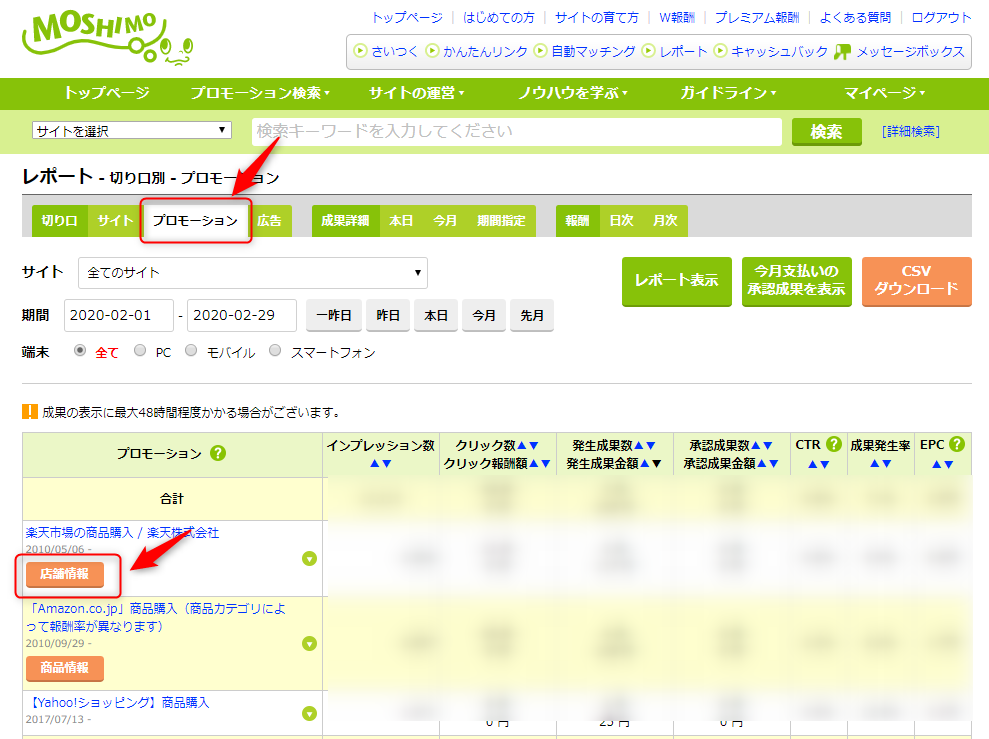
楽天の場合、『楽天市場の商品購入/楽天株式会社』の下に『店舗情報』というボタンがあるのでそちらをクリック。
すると、ファイルがダウンロードされます。

.csv(シーエスブイ)という拡張子のファイルです。
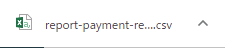
ダウンロードしたファイルを開くと、、
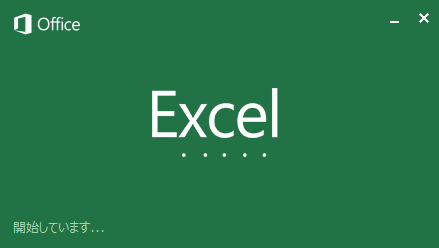
エクセルが入っている場合、エクセルが立ち上がります。(エクセルがない場合、フリーソフトなどで開くことも可能です)
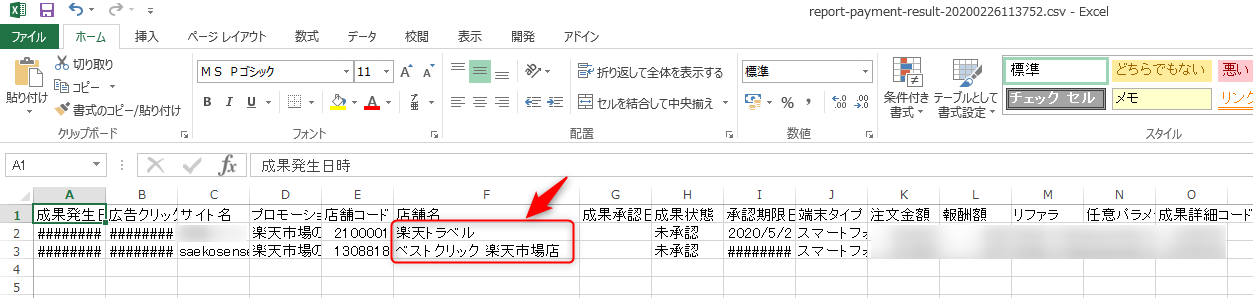
開くと、お店の名前(店舗名)や、商品の金額、報酬額などを見ることができます。
Amazonの場合
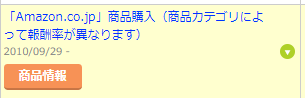
アマゾンの場合は、さきほどのレポート(プロモーション)の画面にある、『商品情報』というボタンをクリックします。
同様にcsvファイルがダウンロードされますので、それを開きます。

アマゾンの場合は、商品名が表示されます。
紹介した商品だけが売れるわけでもない
楽天・アマゾンなどのアフィリエイトの面白いところは、紹介した商品だけが売れるわけではないことです。
↑上の例に挙げた商品なんかは、私のブログから発生したものですが、一切紹介していない商品ばかりです。
リンクをクリックしたその足で、楽天・アマゾン内の他の商品を購入しても、成果になる仕組みになっています。
もしもアフィリエイトの申込が入ったら、何が売れたかチェックしてみよう
申込が入っただけでは、まだ収益になることは確定していません。承認されるまで待たなければいけませんが、その前に、何が売れたか(どの店で売れたか)、レポートを確認してみると楽しいです。
どんな商品が売れているのかの傾向がだんだんつかめてきますので、今後のブログ運営の参考にもなります。ぜひ、チェックしてみてくださいね。